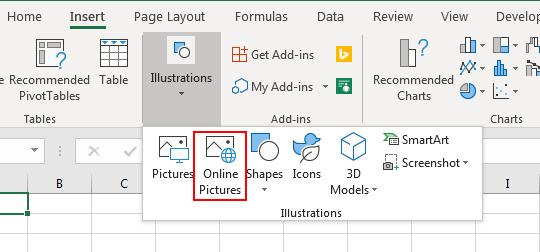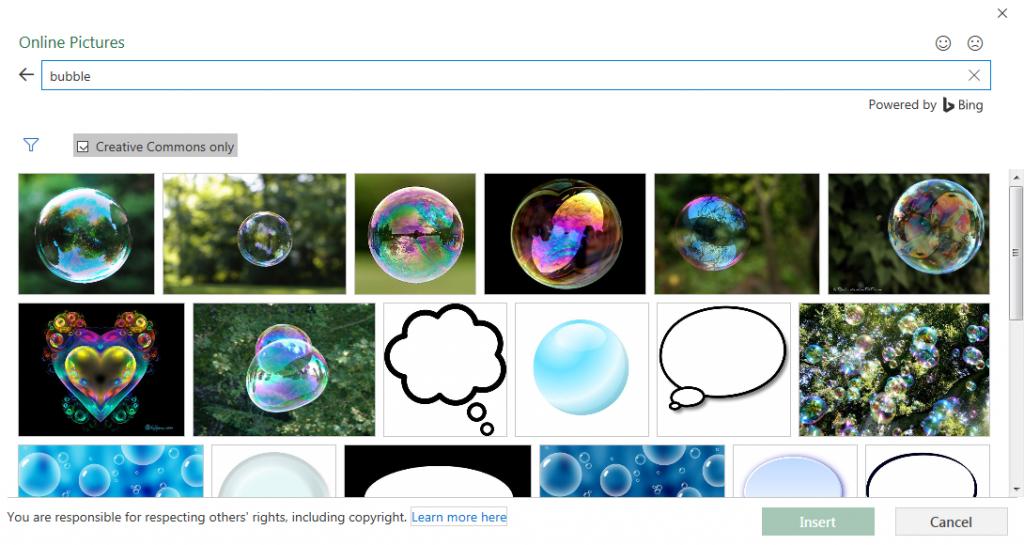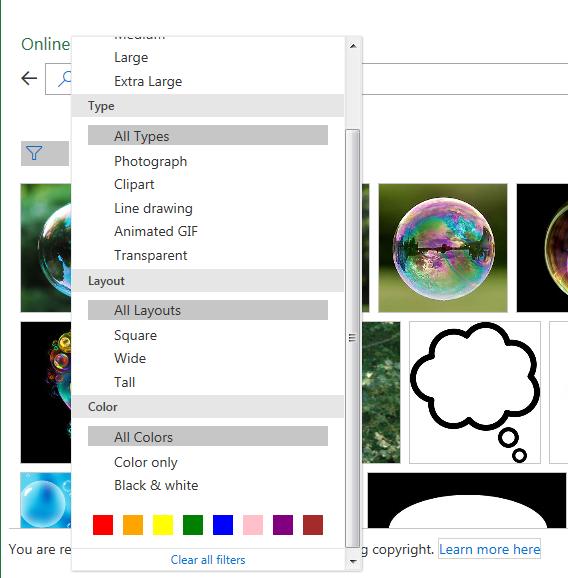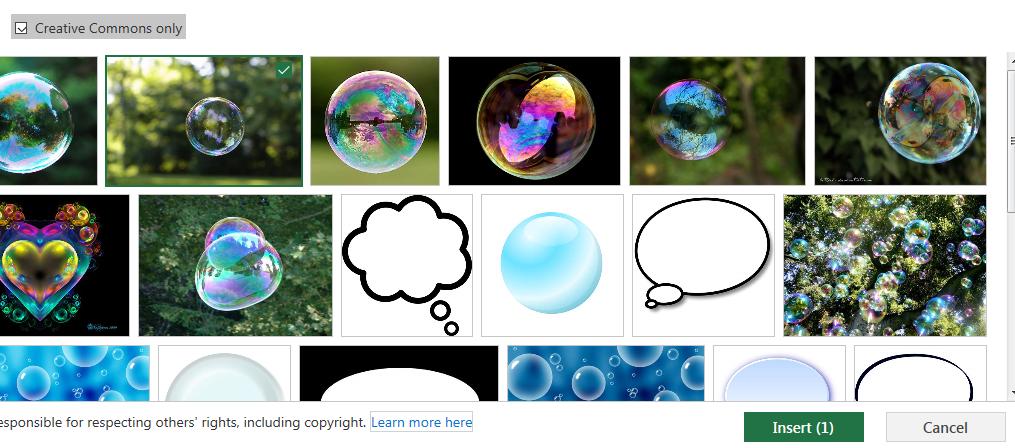Hướng dẫn thêm clip art vào file của bạn
Nội dung được viết bởi G-LEARNING
Trong bài viết này, Gitiho.com sẽ hướng dẫn bạn cách thêm clip art vào file của bạn. Tùy chọn này có thể thay đổi theo từng phiên bản Office bạn sở hữu.
Thêm clip art trong Office 2010
Đối với phiên bản 2010, ta thao tác gần tương tự:
- Trong thẻ Insert, tại mục Picture chọn Clip Art (tại Outlook, menu Insert sẽ không xuất hiện nếu bạn không chọn Show).
- Tại hộp thoại Search, nhập từ khóa mô tả.
- Trong Result should be, chọn thể loại bạn muốn tìm kiếm
- Nếu máy tính của bạn được kết nối Internet, hãy chọn Include Bing Content nếu muốn tìm kiếm cả ảnh trên mạng.
- Chọn Go để bắt đầu tìm kiếm.
- Để chèn hình ảnh vào Excel, click chuột phải vào ảnh và chọn Insert.
Office 365 và Office 2019
Đối với Office 365 và 2019, các bước thực hiện tương tự Office 2013 và 2016
- Chọn Insert > Illustrations > Online Pictures…

- Nhập mô tả trong thanh tìm kiếm rồi ấn Enter.

- Lọc kết quả theo Type cho Clip Art.

- Chọn ảnh rồi ấn Insert

Xem thêm những bài viết tương tự dưới đây:
Khóa học phù hợp với bất kỳ ai đang muốn tìm hiểu lại Excel từ con số 0. Giáo án được Gitiho cùng giảng viên thiết kế phù hợp với công việc thực tế tại doanh nghiệp, bài tập thực hành xuyên suốt khóa kèm đáp án và hướng dẫn giải chi tiết. Tham khảo ngay bên dưới!
199,000đ
499,000đ
@ 2020 - Bản quyền của Công ty cổ phần công nghệ giáo dục Gitiho Việt Nam
Giấy chứng nhận Đăng ký doanh nghiệp số: 0109077145, cấp bởi Sở kế hoạch và đầu tư TP. Hà Nội
Giấy phép mạng xã hội số: 588, cấp bởi Bộ thông tin và truyền thông
Giấy chứng nhận Đăng ký doanh nghiệp số: 0109077145, cấp bởi Sở kế hoạch và đầu tư TP. Hà Nội
Giấy phép mạng xã hội số: 588, cấp bởi Bộ thông tin và truyền thông